win10怎么查看电脑系统版本
- 分类:Win10 教程 回答于: 2020年03月27日 10:00:20

在使用win10电脑的时候,我们可能会需要进行查看电脑系统版本号以便升级或降级系统,又或者是打补丁等操作。可对于没有电脑知识的小白来说要怎么执行查看电脑系统版本号呢?接下来就将win10查看电脑系统版本号的方法分享给大家。
win10怎么查看电脑系统版本:
方法一
1,首先,按下“win+r”组合键,打开运行窗口输入“winver”按下回车键。

2,在弹出的小窗口中,我们就可以查看到电脑本机的系统版本号了。
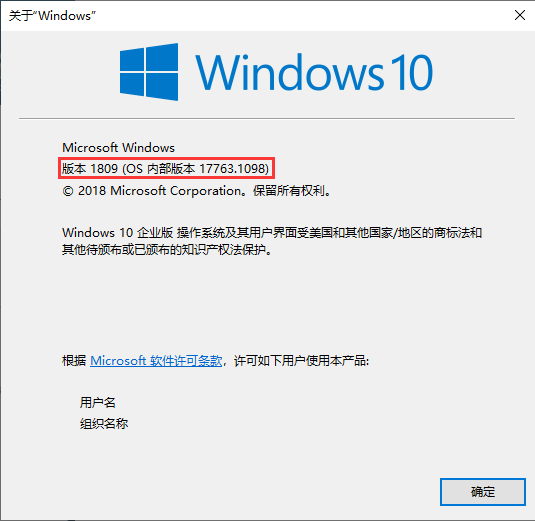
方法二
1,打开运行窗口,输入“msinfo32”按下回车键。
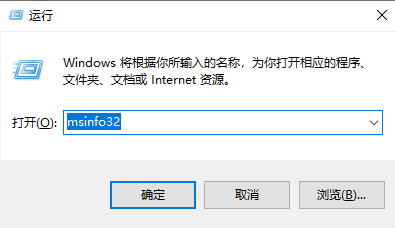
2,在打开的系统信息窗口即可查看电脑系统版本号。

方法三
1,打开运行窗口,输入“cmd”命令按下回车键。

2,在打开的命令符提示窗口顶部可以查看到电脑版本号。

关于win10查看电脑系统版本号的操作方法介绍到此就结束了。
 有用
16
有用
16


 小白系统
小白系统


 1000
1000 1000
1000 1000
1000 1000
1000 1000
1000 1000
1000 1000
1000 1000
1000 1000
1000 1000
1000猜您喜欢
- Win10系统安装指南2024/01/24
- 一键重装系统win10专业版图文教程..2017/08/09
- win10系统磁盘分区教程2020/11/21
- win10黑屏进不去系统的解决教程..2023/10/20
- 怎么看电脑显卡,小编教你怎么看电脑的..2018/05/14
- 好的,我为您拟定了一个标题,希望能够..2024/08/23
相关推荐
- 教你联想笔记本怎么重装win10系统..2018/01/02
- 华为笔记本Win10系统安装指南..2023/12/14
- win10无线网卡驱动下载及安装指南..2023/10/23
- 小白一键重装系统windows10系统的教程..2022/03/26
- 手把手教你激活工具激活office 2016..2019/02/14
- 重装系统步骤win10重装教程2022/03/01




















 关注微信公众号
关注微信公众号





